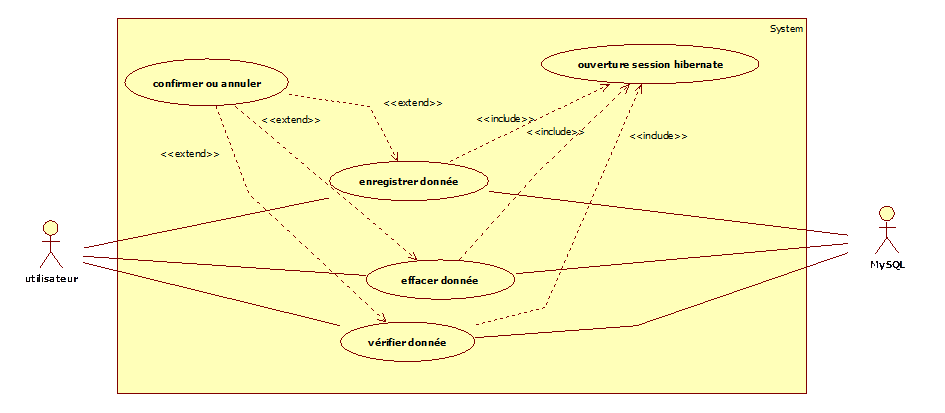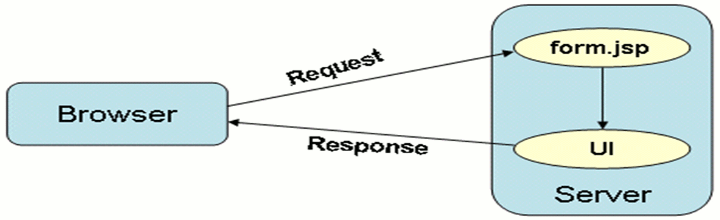
Introduction à java server page (jsf)
avec éclipse et couplage avec Hibernate via les annotations JAVA
Kissangou_julis@jkissangou.fr
Février 2011
Version 1.0
Table des matières
I –
Préambule………………………………………………………………………………………………………….…...............4
II- JSF…………………………………………………………………………………………………………………………………4
II-1.0 JSF
qu’est à
dire ?..........................................................................................................................................................................4
II-1.1
Pourquoi
utiliser
jsf ?........................................................................................................................................................................4
II-
1.2 Entrée
en
matière……………………………………………………………………………………………….……...................5
II- 1.2.0
Installation et
configuration de l’environnement de
travail……………………………………...........................................6
II-1.2.0.1
configuration de
l’environnement………………………………………………………….…........................6
II- 1.2.1 Les
composants
graphiques………………………………………………………………….………………...............10
II- 1.2.2 Les beans
managés…………………………………………………………………………………………….…........13
II-1.2.2.1
configuration de beans
managés……………………………………………………….…................................14
II- 1.2.3 Les règles de navigation…………………………………………………………………………………………..........15
II-1.2.3.1
configuration des règles de navigation……………………………………………………................................16
II- 1.2.4 La
validation de
données…………………………………………………………………………….….….............…..17
II-
1.2.4.1
configuration d’un
validateur………………………………………………………….……............................18
II- 1.2.5 Les
convertisseurs………………………………………………………………………….……........………….…….19
II-
1.2.5.1 configuration d’un
convertisseur………………………………………………………............................…19
II- 1.2.6 Le backing
bean……………………………………………………………………………….....…………………….21
II- 1.2.7
L’internationalisation…………………………………………………………………………………...........……….…22
II-
1.2.7.1
Configuration d’un RessourceBundle
……………………………………................................………………25
III-Couplage
avec Hibernate………………………………………………………………............……………………………….26
III-1.0 Hibernate qu’est à dire ?................................................................................................................................................................26
III-1.1
Entrée en matière............................................................................................................................................................................26
III-1.1.1
installation
d’Hibernate…..…………………………………………….................……………………….…………….26
III-1.1.2
Configuration
d’Hibernate…………………………………………………...................………….…………………….27
III-1.1.3 Utilisation
d’Hibernate…………………………………………………………………….............……………………..28
IV-Structure
logique, diagramme de séquence et cas d’utilisation de l’application…………………………………………………………………………….………………………..…………………….29
Préambule
Le présent tutoriel est une introduction de JSF avec couplage Hibernate,
cette introduction se fera via un exercice, le but de celui-ci est de
permettre de se familiariser à
l’utilisation des dits Framework en ayant une bonne base pratique de démarrage.
Il n’a nullement pour objectif de faire
de quiconque un expert, une connaissance en JAVA et des fondamentaux des technos Web et JAVAEE est en revanche indispensable
JSF
JSF qu’est-ce à dire ?
Java Server Page est un Framework ayant pour objectif la création des interfaces Web, il se repose sur l’architecture
MVC (Model Vue Contrôleur) et les technologies JAVA d’applications web ( JSP et Servlets) et bénéficie par ailleurs des apports du
Framework STRUTS dont le concepteur a coécrit
les spécifications.
Pourquoi utiliser JSF ?
Par le
concept de composants JSF permet aux développeurs d’applications web de créer rapidement des interfaces utilisateurs et être ainsi
très réactifs. Nous pouvons par ailleurs mettre de plus à son actif la facilité d’accès aux Beans
ainsi que les propriétés de ces derniers, exit les classes action, les
mapping et les transferts manuels entre les propriétés de Beans actionForm et
ceux du Bean modèles comme c’est le cas avec STRUTS.
JSF permet :
– une séparation nette entre la couche de présentation et les autres couches (les couches métier, services et persistance des données)
– le mapping
HTML/Objet (un tag jsf est aussi bien utilisé comme Objet ou composant java et
simple balise pour le rendu)
Ex : un
tag < h :dataTable > représente un objet UIData de la classe javax.faces.component.UIData
mais contribue aussi au rendu de cette
table de données sur une page web
– un modèle
riche de composants graphiques réutilisables
– une
gestion de l'état de l'interface entre les différentes requêtes par le paramètre
javax.faces.STATE_SAVING_METHOD (la valeur par défaut est « client»)
– une
liaison simple entre les actions côté client de l'utilisateur et le code Java
correspondant côté serveur
– la création
de composants graphiques personnalisés grâce à une API
– le support
de différents clients (HTML, WML, XML, ...)
Relation entre un client,
un serveur et JSF(les
composant UI s’exécutent sur le serveur)
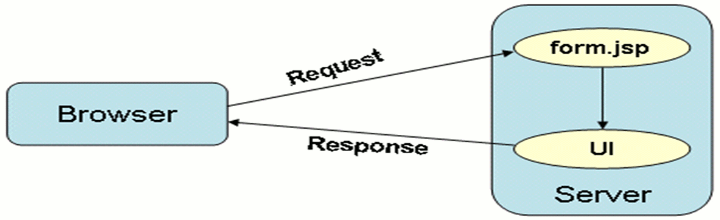
La page JSP fait office d’interface utilisateur en
utilisant la bibliothèque de balises personnalisées de JSF. Quand on accède à
la page JSP ces balises sont interprétées et un arbre à composants dont la
racine de type javax.faces.component.UIViewRoot
est créé cotés serveur cet arbre comporte des composants de type javax.faces.component.UIComponent. Les
composants UI de l’application gèrent les objets rendus par la page JSP.
II-1.2 Entrée en matière
Ce
tutoriel fait
usage d’un exercice
permettant d’entrée dans le vif du sujet, cet exercice est
la création d’un
formulaire d’entrée de données liées
à l’état civil d’un individu. Au fur et
à
mesure de l’évolution de l’exercice nous exposerons
les éléments évoqués dans table des matières.
Les points
qui seront traités dans l’exercice seront :
-l’affichage
des données, la validation, la conversion de ces derniers
-l’enregistrement
des données
-la lecture
des données enregistrées
-la
suppression des données
Nous
nous concentrerons premièrement sur l’affichage, la validation, la conversion
des données. Le reste des points seront évoqués dans la partie Hibernate
II-1.2.0 Installation de
l’environnement de travail
Notre choix sur l’implémentation JSF se portera sur celui de Sun, nous utiliserons par ailleurs l’IDE éclipse et le moteur de servlets TOMCAT,
l’installation
est effectuée sur Windows.
Ci-dessous
les liens de nos outils :
1- Les « .jar » du Framework JSF (jsf-api.jar et jsf-impl.jar) sont téléchargeable sur : http://javaserverfaces.java.net/download.html
ils sont dans un dossier compressé du style mojarra-xxxx-FCS-binary.
En plus de
l’usage de sa bibliothèque de balises personnalisées JSF fait usage de la bibliothèque des balises standards de
jsp nous compléterons alors les « .jar » suivants jstl-api.jar
et jstl-impl.jar téléchargeables sur http://jstl.java.net/download.html
2- Tomcat
est téléchargeable à cette adresse : http://tomcat.apache.org/
Nous avons
pour notre tutoriel utilisé la version 6 de Tomcat.
3- Eclipse est téléchargeable à l’adresse
suivante : http://www.eclipse.org/downloads/
|
REMARQUE : Nous vous conseillons de
déposer tous les « .jar »
dans le dossier /WEB-INF/lib
ou directement dans le répertoire lib
de Tomcat. |
II-1.2.0.1 Configuration de
l’environnement
Après
avoir effectué le téléchargement et
extrait les dossiers compressés suivez les instructions suivantes :
1- 1- lancez l’exécutable eclipse.exe se trouvant dans le dossier éclipse puis choisissez un espace de travail (workbench) que vous désirez.
2- 2-créez un projet serveur en y associant Tomcat comme serveur
d’application, pour le faire allez dans File-->New-->Other-->Server-->Server-->cliquez sur Next .
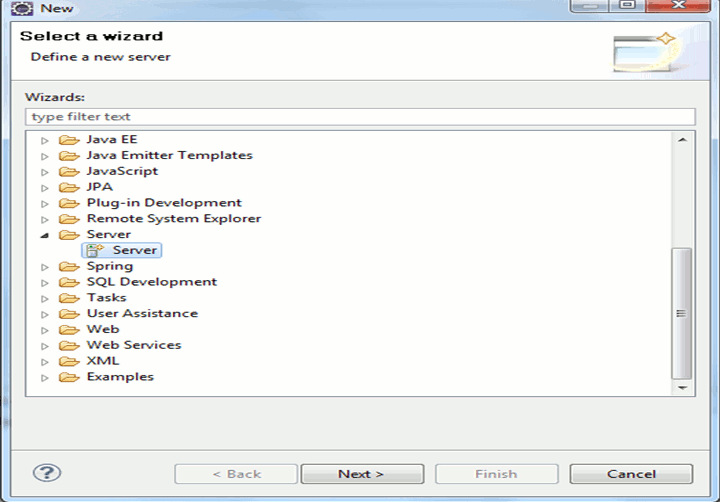
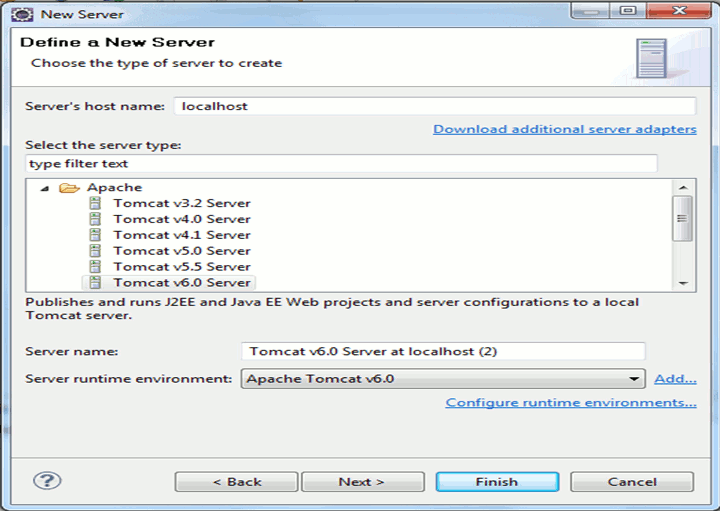
3- 3- créez un projet web dynamique en choisissant
javaServer Face v1.2 pour la partie configuration , pour le faire allez dans File-->New-->Other-->Web-->Dynamic web project
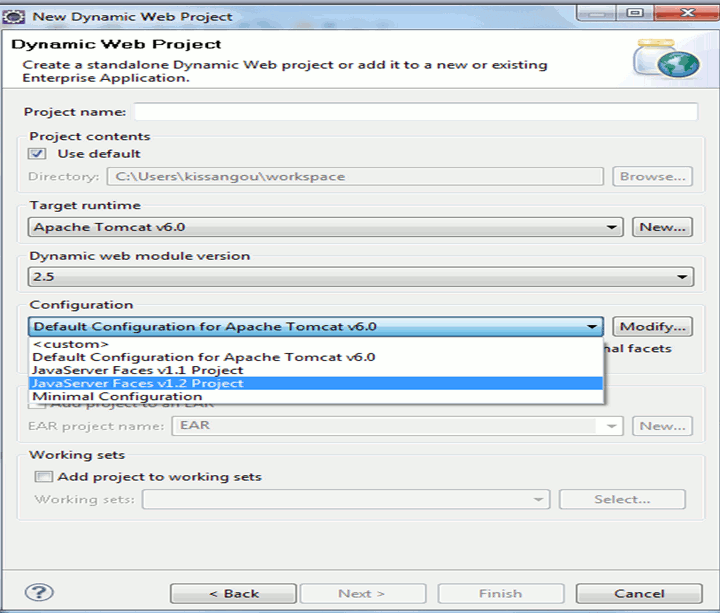
donnez un nom à votre projet puis
cliquez sur finish, nous l’appellerons jsfHibernate
4- 4- importer les .jar dans le dossier WebContent/WEB-INF/lib
de votre projet, pour le faire allez dans File-->Import-->choisissez File System-->puis cliquez sur Next
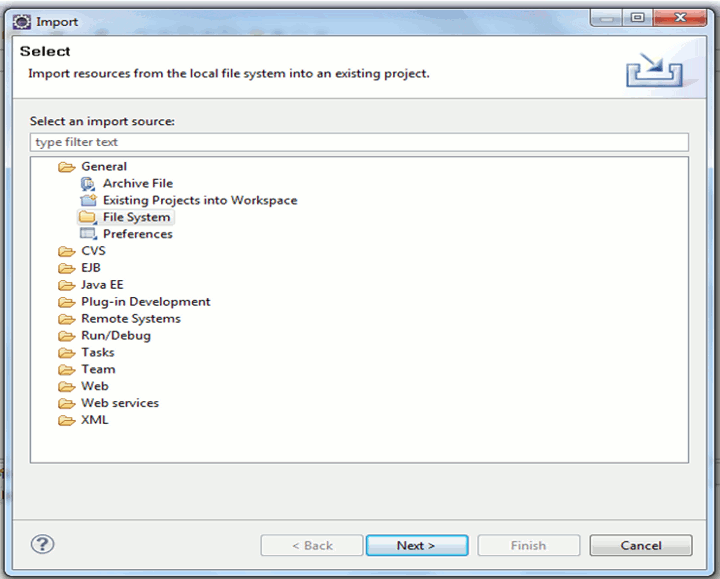
5-
5-configurer le fichier
Web.xml, par défaut il est déjà configuré pour utiliser JSF
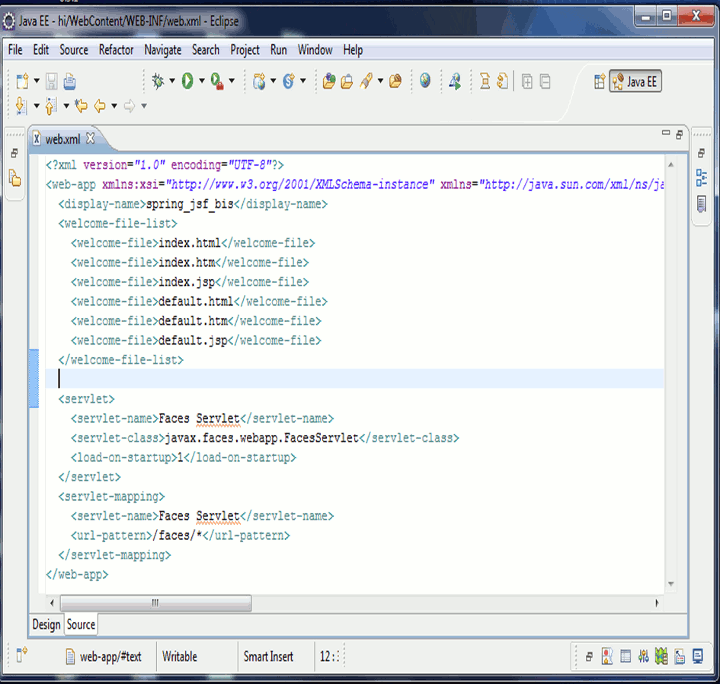
vous pourrez ajouter les lignes
suivantes

si vous voulez que l’état de la
vue soit conservé sur le serveur entre les différentes requêtes, par contre
cela risque de vous couter en espace mémoire sur le serveur, la valeur par
défaut client.
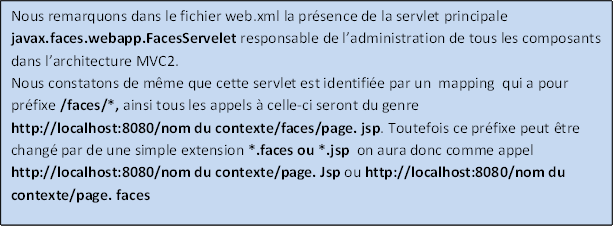
II-1.2.1 Les composants graphiques
Les
composants graphiques JSF sont des tags(ou balises) de la librairie personnalisée
de JSF qui permettent de créer une interface web, à la différence
des tags de langage de balise tel que html ils font aussi office d’objets JAVA
étendant la classe javax.faces.component.UIComponent.
Après avoir
créé notre projet (jsfHibernate)
et effectué sa configuration, nous
créerons ici notre première page JSF, cette page sera le formulaire permettant
la saisie de données d’état civil. Nos pages JSF seront insérées dans le dossier WebContent de notre projet.
Pour le faire allez dans votre projet (jsfHibernate) et suivez les instructions suivantes :
Faites un
clic droit sur dossier WebContentàpointez le curseur sur NewàCliquez sur JSPàEntrez le nom de votre pageàCliquez sur Nextàpuis choisissez New
JavaServer Face(JSF) Page (html)àpuis cliquez sur Finished.
Vous aurez
le résultat suivant qui est le
squelette d’un fichier utilisant JSF:
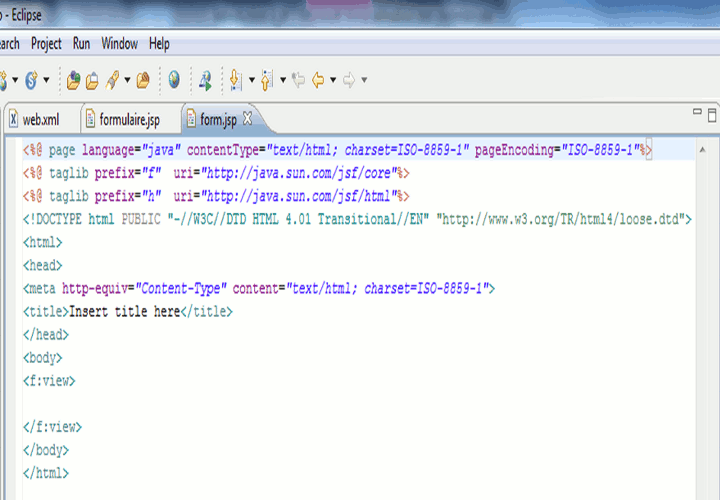
Nous remarquons
la présence des instructions suivantes tout en haut de la page:
<%@ taglib prefix="f"
uri="http://java.sun.com/jsf/core"%>
<%@ taglib prefix="h"
uri="http://java.sun.com/jsf/html"%>
Ces
instructions permettent l’insertion des librairies de tags(ou balises) JSF via
la directive <%@ taglib%>. Les préfix peuvent être changés, le « h » est pour les adaptations
de balises HTML et le « f » pour ceux directement liés à JSF.
Nous remarquons aussi la présence dans le corps du fichier du tag <f:view>
</f:view>, ceci pour la simple raison que toutes les autres tags JSF
doivent être compris dans ledit tag.
Pour créer le formulaire nous utiliserons le tag <h :form></h :form>
) à l’intérieur duquel en insérera les tags suivants :
<h:panelGrid ></h:panelGrid
> (pour la création d’un tableau)
<h:outputText></h:outputText>
(pour l’affichage de textes)
<h:inputText ></h:inputText
> (pour la saisie de texte dans la zone de saisie )
<h:message ></h:message> (pour
l’affichage des erreurs ou de messages d’information )
<h:selectOneMenu></h:selectOneMenu>
(pour un choix dans un menu)
<h:selectOneRadio></h:selectOneRadio>
(pour les boutons radio)
<h:commandButton>
</h:commandButton> (pour la validation du formulaire)
<f:selectItem /> ce tag sera utilisé pour les
choix d’item dans les tags <h :selectOneXXXXXXX>
Voici un extrait de
code du fichier ‘’ formulaire.jsp’’ et ses explications plus bas, le reste pourra être téléchargé sur mon site
<f:view>
<h:form>
<h:panelGrid columns="3">
<!- - ENTRER
VOTRE NOM -->
<h:outputText value="Nom : "></h:outputText>
<h:inputText id="idname"
value=""
required=”true”
requiredMessage=”ce champ de
doit pas être vide”
>
</h:inputText>
<h:message for="idname"></h:message>
<!- - CHOIX DE SEXE
-->
<h:outputText value="Sexe : "></h:outputText>
<h:selectOneRadio id="idChoixSexe" value=""
required=”true”
requiredMessage=”faites un
choix de genre”>
<f:selectItem itemLabel="Féminin" itemValue="Féminin"
id="itemsexe1"/>
<f:selectItem itemLabel="Masculin" itemValue="Masculin"
id="itemsexe2"/>
</h:selectOneRadio>
<h:message for="idChoixSexe"></h:message>
<!- - CHOIX D’ACTION A
EXECUTER (ENREGISTRER OU EFFACER) -->
<h:outputText value="Que faire : "></h:outputText>
<h:selectOneMenu id="idChoixMenu" value=""
reqired=”true”
requiredMessage=”faite un choix d’action”>
<f:selectItem itemLabel=""
itemValue="" id="itemaction1"/>
<f:selectItem itemLabel="Enregistrer" itemValue="1" id="itemaction2"/>
<f:selectItem itemLabel="Effacer" itemValue="2"
id="itemaction3"/>
</h:selectOneMenu>
<h:message for="idChoixMenu"></h:message>
</h:panelGrid > <br>
<h:commandButton value="valider" action="confirmerDonnee"> </h:commandButton>
</h:form>
</f:view>
Nous avons bien
évidement le tag <f :view> tout au début pour permettre l’insertion des autres
tags JSF
Le tag <h:panelGrid columns="3"> permet d’afficher un tableau de trois colonnes,
cela est spécifié par l’attribut colums.
Nous aurons donc 3 cellules par ligne, ceci est un détail important car chaque
cellule ne peut contenir qu’un seul composant graphique. Les cellules de chaque
ligne contiendront les composants <h:outputText>, <h:inputText> et
<h:message>.
Le tag <h:outputText value="Nom : "> permet
d’afficher via l’attribut value le
texte « Nom : » sur la page web.
Le tag <h:inputText id="idname" value=""
required=”true” requiredMessage=”ce champ de
doit pas être vide”
>
permet d’afficher une zone de saisie.
- l’attribut id représente
l’identifiant unique du tag.
- l’attribut value permet de
spécifier une propriété d’un bean (bean
managé)qui contiendra la valeur du nom entré, il n’est pas utilisé pour
l’instant , nous y reviendrons dans la
section des beans managés.
- l’attribut required avec la valeur true oblige à saisir un
texte
-l’attribut requiredMessage permet de
spécifier un message d’alerte pour
obliger la saisie d’un texte il est conjointement utilisé avec l’attribut required qui doit avoir la valeur true.
Le tag <h:message for="idname">
permet d’afficher le message spécifié dans l’attribut requiredMessage, ici le message se
rapporte au composant comportant
l’id (l’identifiant) idname.
Le tag <h:selectOneRadio>
permet
d’afficher les boutons radios.
Le tag <f:selectItem itemLabel="Féminin"
itemValue="Féminin" id="itemsexe1"/> associé conjointement avec le tag
<h:selectOneRadio> permet de d’afficher les genres Féminin(ou Masculin) sur
la page web via l’attribut itemLabel, l’attribut itemValue est la valeur qui sera mise
dans la propriété d’un bean pour connaitre le genre du sexe.
Le tag <h:selectOneMenu>
permet d’afficher un menu déroulant avec une seule possibilité de choix
Le tag <h:commandButton value="valider" action="confirmerDonnee"> permet de valider les données saisies,
l’attribut value contient le texte
qui sera afficher sur le bouton de validation, l’attribut action contient l’alias du nom du fichier de la page web suivante à
afficher ou une fonction qui conduira vers cette page.
L’exécution du code précédent donnera le résultat suivant(voir
illustration).
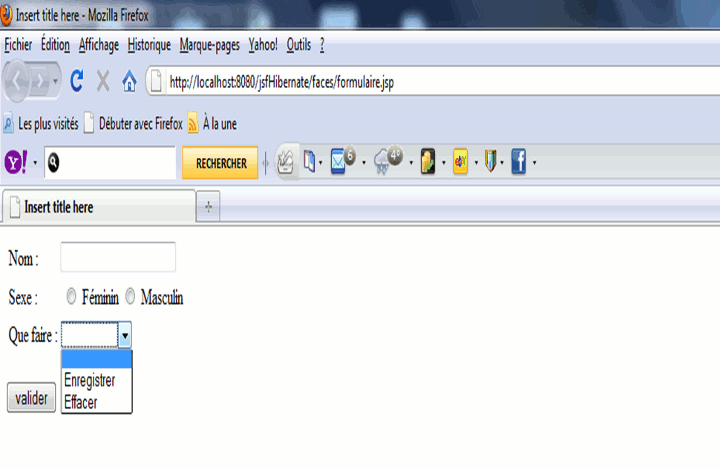
II-1.2.2 Les beans managés
La question
que chacun peut se poser est de savoir comment les données sont transmises aux
propriétés de beans ou comment peut-on solliciter une fonction via une
interface utilisant la techno JSF, nous essaierons d’apporter dans cette
section la réponse à cela.
Un bean
managé est en réalité une classe java comportant des méthodes et des propriétés
inter-réagissant avec les tags JSF,
celui-ci doit être configuré dans le fichier faces-config.xml (fichier de
configuration JSF automatiquement généré, se trouvant dans /WEB-INF) et est accessible via les
expressions de langage (EL). Les
EL sont des termes syntaxiquement définis par #{} et ${}. Le premier
terme (#{}) permet ,outre les appels
aux méthodes, un accès en lectures et en
écriture sur les propriétés de bean ,
tandis que le second permet
uniquement des accès en lecture sur les propriétés de bean et les appels des méthodes ayant la
nomenclature getXXXXX().
Les accès aux propriétés et les appels de méthodes respectent les syntaxes
suivantes :
-
#{nomDuBean.propriété} pour un accès en lecture et écriture via
un getter ou setter, #{nomDuBean.méthode}
-
${nomDuBean.propriété} pour un accès en lecture seule via un
getter, ${nomDuBean.méthode} entraine
une erreur si la méthode ne commence pas par « get »
Remarque :
Les getter et les setter sont des fonctions respectant la
nomenclature suivante getXX ()et set XX() . Pour les deux cas nul n’est besoin de
préfixer les appels de méthodes par le préfixe « get », le suffixe
suffit
Ex : la méthode getNom () d’un bean nommé personne sera appelée par les expressions #{personne.nom} ou ${personne.nom }
II-1.2.2.1 Configuration du bean
managé
Commençant
par définir notre classe java représentant le bean, dans notre exercice nous
utilisons un formulaire, nous allons donc créer un bean ayant les propriétés nom, prenom, age, sexe et date de naissance et autres propriétés indispensable à notre exercice.
Cette classe java sera définie dans un package appelé model.personne, et portera le nom PersonneDTO. Cette classe comportera des getters et setters
associés à chaque propriété ainsi qu’un constructeur vide sans argument. Le
code de la classe est t téléchargeable sur mon site.
Voici un extrait de configuration du bean dans le fichier
faces-config.xml, celui-ci se
trouve dans le dossier WebContent/WEB-INF du projet
<faces-config …………….>
…………………………………….
…………………………………..
<managed-bean>
<managed-bean-name>personneDTO</managed-bean-name>
<managed-bean-class>model.personne.PersonneDTO</managed-bean-class>
<managed-bean-scope>session</managed-bean-scope>
<managed-property>
<property-name>nom</property-name>
<property-class>java.lang.String</property-class>
<value>XXXXXXXXXX</value>
</managed-property>
</managed-bean>
…………………………………….
………………………………….
</faces-config>
Petite explication :
L’élément <faces-config> représente la racine ou l’élément parent de tous les
éléments entrant dans la configuration de JSF.
L’élément <managed-bean> permet de
définir le bean, les élément enfants <managed-bean-name>,<managed-bean-class>,<managed-bean-scope> désignent
respectivement son nom, sa classe et sa portée dont la valeur est session , l’initialisation par défaut
des propriétés est faite dans la balise <managed-property>,ici la propriété nom
à la valeur XXXXXXXXX par défaut.
Nous pouvons maintenant compléter le code de notre formulaire en affectant à
l’attribut value des tags JSF les expressions suivantes :
<h:inputText id="idname" value="#{personneDTO.nom}"…………>
<h:selectOneRadio
id="idChoixSexe" value="#{personneDTO.sexe}" ………>
<h:selectOneMenu id="idChoixMenu"
value="#{personneDTO.action}"………>
Après avoir configuré notre bean et modifié notre code en exécutant notre code on aura l’illustration suivante
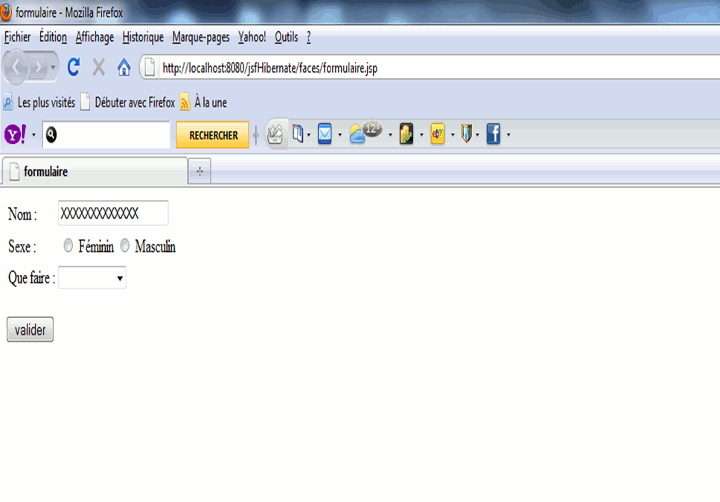
Nous remarquons bien la valeur par défaut affectée au Nom.
II-1.2.3 Les règles de navigation
Elles
permettent de définir la navigation d’une page web à une autre dans une
application web, une fois de plus le fichier de configuration sera solliciter
pour configurer la navigation entre les différentes pages.
Revenons au
code de notre formulaire, nous constatons que le tag de validation <h:commandButton
value="valider" action="confirmerDonnee"> dispose d’un attribut action
avec la valeur ‘‘confirmerDonnee’’,
cette valeur est aussi appelée outcome
dans le jargon JSF, elle est liée à un nom de fichier de page web. Ainsi quand
on clique sur le bouton de validation on est redirigé vers la dite page.
Nous pouvons aussi affecter comme valeur à l’attribut action une fonction sans argument ayant une valeur de retour de
type String qui sera bien sur l’outcome ou la page web à venir.
II-1.2.3.1 Configuration des règles
de navigation
Notre
formulaire départ a pour nom de fichier
‘’formulaire.jsp’’, après la saisie
des informations sur celui-ci nous
aimerions que l’utilisateur ait une idée des données entrées. Ainsi après validation du formulaire il sera redirigé vers une autre page web, que nous appellerons
‘’confirmerDonnee.jsp’’, pour voir
sa saisie et confirmer ses données.
Voici la configuration de cette navigation dans le
fichier faces-config.xml
<navigation-rule>
<display-name>formulaire</display-name>
<from-view-id>/formulaire.jsp</from-view-id>
<navigation-case>
<from-outcome>confirmerDonnee</from-outcome>
<to-view-id>/confirmerDonnee.jsp</to-view-id>
</navigation-case>
</navigation-rule>
Petite explication :
L’élément <navigation-rule> permet de
définir une règle de navigation. Les éléments enfants <display-name>, <from-view-id> désignent respectivement le nom d’affichage du
formulaire et le point de départ(le
fichier formulaire.jsp).
L’élément enfant <navigation-case> défini un
cas de navigation, les éléments <from-outcome>, <to-view-id> désignent respectivement l’alias du nom du fichier de
la page web à venir et le dit fichier. Donc
nous partirons de ‘‘formulaire.jsp’’
vers ‘’confirmerDonnee.jsp’’.
L’outcome ‘’confirmerDonnee’’ correspond
à la valeur de l’attribut action
dans le tag <h:commandButton>
Extrait du code de la page web
« confirmerDonnee.jsp »
<%@ taglib
prefix="c" uri="http://java.sun.com/jsp/jstl/core"%>
<f:view>
<b>VOICI LES DONNEES SAISIES</b>
<hr>
<h:form>
<h:panelGrid columns="2">
<h:outputText value="Nom :"></h:outputText>
<h:outputText value="#{personneDTO.nom}"></h:outputText>
……………………………………….
………………………………………..
<h:outputText value="vous avez choisi comme action de :"></h:outputText>
<c:choose >
<c:when test="${personneDTO.action=='2'}">
<h:outputText value="Effacer"></h:outputText>
</c:when>
<c:otherwise>
<h:outputText value="Enregistrer"></h:outputText>
</c:otherwise>
</c:choose>
</h:panelGrid>
……………………………………
L’élément nouveau
est l’introduction de la bibliothèque core
de JSTL
(JavaServer Pages Standard Tag Library) pour prendre en compte les tags
préfixé par ‘’c’’, le tag <c :choose> est
conjointement utilisé avec les tags <c :when>
et <c :otherwise> pour
effectuer des test de condition, ainsi si la propriété action du bean personneDTO est égale à 2 on affiche
« Effacer » sinon « Enregistrer »
Voici une illustration du code
précédent après avoir saisi « kissangou » comme nom et validé le formulaire,
on est redirigé vers la page « confirmerDonnee ».
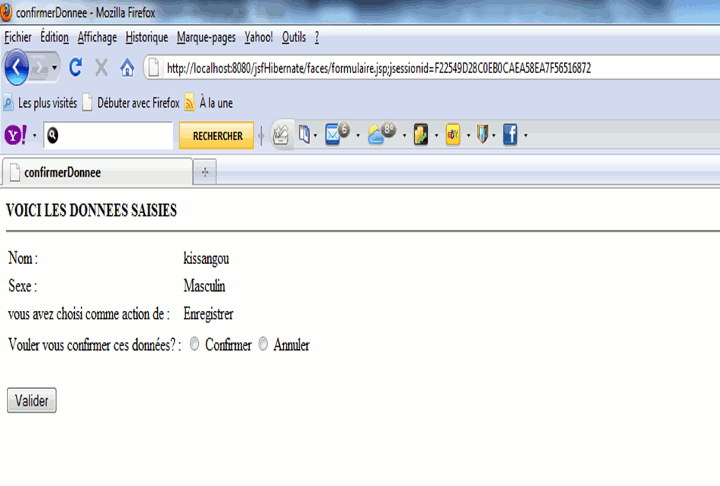
II-1.2.4 La validation de données
Quand un
utilisateur saisie une donnée qui n’est pas conforme avec ce que l’application attend, il bien normal
de le lui faire savoir, aussi les règles de validation sont là pour permettre
la validation des informations entrées.
La
validation est faite par des validateurs,
ce sont des classes java qui
implémentent l’interface javax.faces.Validator, ou des classes
java(bean managé) définissant une fonction au prototype ci-après :
nomDeFonction (FacesContex contex, UIComponent component, Object value) ; .
On distingue dans
JSF les validateurs standards (natifs de JSF et directement utilisable) et les
validateurs personnalisés (implémentés
par un développeur).
Dans notre tutoriel nous implémenterons un
validateur dont le but sera de vérifier les caractères saisies, ceux-ci doivent
être conformes aux caractères alphabétiques du code ASCII. Nous allons par
ailleurs faire usage d’un validateur standard(LengthValidator), défini dans le code par le tag <f :validateLength>, qui
obligera l’utilisateur d’entrer au minimum deux caractère.
Une fois de
plus le fichier face-config.xml sera
solliciter pour, car l’utilisation d’un validateur personnalisé impose la
configuration de ce fichier.
II-1.2.4.1 Configuration d’un
validateur
La classe
définissant notre validateur sera créée dans le package model.personne.validator elle aura pour nom NameValidator, le code de cette classe est téléchargeable sur mon
site.
Ci-dessous
la configuration du validateur dans le faces-config.xml
<validator>
<display-name>nameValidator</display-name>
<validator-id>nameValidator</validator-id>
<validator-class>model.personne.validator.NameValidator</validator-class>
</validator>
Petite explication :
L’élément <validator> permet de définir un
validateur. Les élément enfants <display-name>, <validator-id>,<validator-class> désignent respectivement le nom d’affichage utilisé
pour reconnaitre le validateur, l’identifiant du validateur utilisé dans le
code pour faire appel à ce validateur, la classe de définition du validateur
Extrait de code du formulaire modifié
<f:view>
<h:form>
<h:panelGrid columns="3">
<!- - ENTRER
VOTRE NOM -->
<h:outputText value="Nom : "></h:outputText>
<h:inputText id="idname" value="#{personneDTO.nom}"
required=”true”
requiredMessage=”ce champ de
doit pas être vide”
>
<f:validateLength minimum=”2”/>
<f:validator validatorId=”nameValidator”/>
</h:inputText>
……………………………
………………………….
II-1.2.5 Les convertisseurs
Les convertisseurs sont des classes java implémentant l’interface javax.faces.Converter, Ils interviennent quand on désire établir une adéquation entre une
donnée saisie et le type d’une propriété d’un Bean qui recevra la dite donnée.
Nous
distinguons des convertisseurs standards et ceux qui peuvent être
personnalisés. Dans Notre tutoriel nous utiliserons un convertisseur standard(DateTimeConverter), permettant la
conversion d’une chaine de caractères particulière en format de date, défini dans le code par
le tag (<f :convertDateTime>),
puis un autre que nous allons
implémenter qui converti une chaine de caractère définissant l’age d’une personne en entier. Notre cher fichier faces-config.xml
nous sera encore utile ici.
II-1.2.5.1 Configuration d’un
convertisseur
Nous
nommerons notre classe AgeConverter, celle-ci
sera créée dans le package
model.pesonne.converter, le code de cette classe est téléchargeable sur mon
site.
Ci-dessous
la configuration du convertisseur dans le fichier faces-config.xml
<converter>
<display-name>ageConverter</display-name>
<converter-id>ageConverter</converter-id>
<converter-class>model.personne.converter.Ageconverter</converter-class>
</converter>
Petite explication :
Les explications
sont les mêmes que celles du validateur, excepté le fait que le mot validateur
est remplacé par convertisseur
Extrait de code du formulaire modifié
<f:view>
<h:form>
<h:panelGrid columns="3">
………………….
………………….
<!- - ENTRER VOTRE Age -->
<h:outputText value="Age : "></h:outputText>
<h:inputText id="idAge" value="#{personneDTO.age}">
<f:converter converterId="ageConverter"/>
</h:inputText>
………………………………
………………………………
<!- - ENTRER VOTRE DATE DE NAISSANCE
-->
<h:outputText value="Date de naissance
: "></h:outputText>
<h:inputText id="idBirthDay"
value="#{personneDTO.dateDeNaissance}"
converterMessage="votre date
n'est pas au format dd/mm/yyyy">
<f:convertDateTime type="date"
dateStyle="short"/>
</h:inputText>
……………………………………..
……………………………………..
Petite explication:
L’attribut converterMessage du tag <h :inputText> permet
d’afficher un message d’erreur lié à un mauvais format de date entré, ce
message est envoyé par le convertisseur DateTimeConverter,
défini ici par le tag <f :convertDateTime>.
L’attribut type informe qu’on
attend une date (l’heure ne sera donc
pas affiché). L’attribut dateStyle
nous impose à rentrer une date au format dd/mm/yyyy.
Voici une illustration après validation
du formulaire quand des données non désirées sont entées.
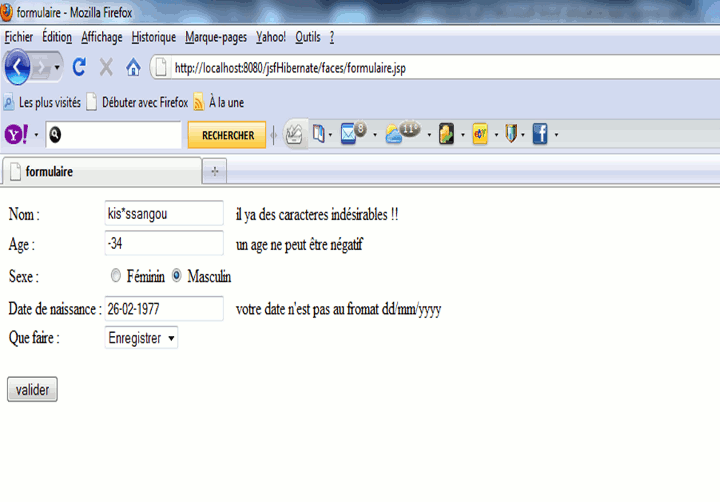
II- 1.2.6 Le backing bean
Le backing
bean est un bean comportant des
propriétés de type UIComponent, via
ces propriétés nous pouvons directement avoir accès aux références de
composants graphiques représentés par des tags, ce principe est aussi appelé binding (liaison d’un composant
graphique avec une propriété d’un Bean de type UIComponent).
Pour avoir
accès aux références de composants nous
devons passer par l’intermédiaire d’un bean managé, nous définirons donc un
bean managé qui fera office de validateur, son rôle sera de vérifier la conformité entre l’âge et
l’année entrée.
Ce bean sera
nommé AgeYearValidator, il sera créé
dans le package model.personne.validator,
il comportera une propriété de type
UIInput pour le binding avec le composant graphique permettant la saisie de
l’âge. Le code de ce bean est téléchargeable sur mon site.
Pour la
configuration d’un bean managé dans le faces-config.xml voir la section
traitant les beans managés.
Extrait de code du formulaire modifié
…………………………………..
…………………………………..
<!- - ENTRER VOTRE Age -->
<h:outputText value="Age : "></h:outputText>
<h:inputText id="idAge"
value="#{personneDTO.age}"
binding="#{ageYearVailidator.age}">
<f:converter converterId="ageConverter"/>
</h:inputText>
………………………………….
…………………………………
<!- - ENTRER VOTRE DATE DE
NAISSANCE -->
<h:outputText value="Date de naissance
: "></h:outputText>
<h:inputText id="idBirthDay"
value="#{personneDTO.dateDeNaissance}"
converterMessage="votre date n'est pas au format
dd/mm/yyyy" validator="#{ageYearVailidator.compareAgeAnnee}">
<f:convertDateTime type="date"
dateStyle="short"/>
</h:inputText>
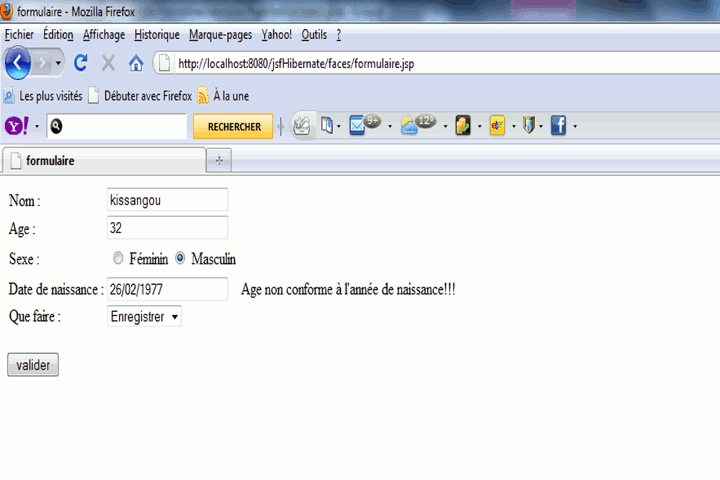
II- 1.2.7 L’internationalisation
C’est le principe qui consiste à rendre son application web multilingue,
pour le faire il faudra définir une famille de fichiers textes(ou RessourceBundle dans le jargon JSF)
avec un identifiant représentant la famille, puis les code ISO appropriés des langues et
des pays et un « .properties »
comme extension des fichiers textes.
Un nom de fichier définissant un RessourceBundle
respecte donc la syntaxe suivante :
IdentifiantDefamille_codeISO639Langue_codeISO3166Pays.properties
- L’identifiant de la famille
correspond à une chaine de caractères quelconque.
- Le code ISO639 représente la langue, par exemple le français a pour code
ISO639 « fr ».
- Le code ISO3166 représente un pays ou une région, par exemple la France a
pour code ISO3166 « FR ».
Les RessourceBundle de même famille ont un même identifiant
EX : MesLangues_fr_FR.properties et
MesLangues_en_GB.properties
Une fois les familles définies, les fichiers doivent contenir des clés et des valeurs. Les
clés dans les fichiers d’une même famille doivent être identiques, les valeurs
par contre doivent correspondre à la langue spécifiée dans le nom du fichier.
On peut comparer une clé à une variable contenant une valeur.
EX :
Le fichier MesLangues_fr_FR.properties contient le texte suivant : nom=Nom.
Le fichier MesLangues_en_GB.properties
contient celui-ci : nom=Name
nom est la clé, elle est identique
pour les deux fichiers. Nom et Name sont les valeurs de la clé
selon la langue.
Voici une illustration
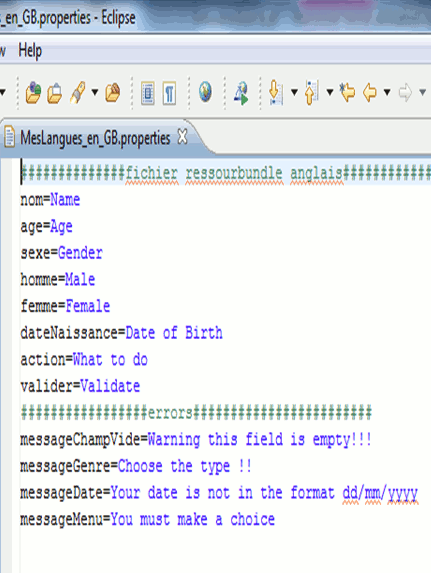
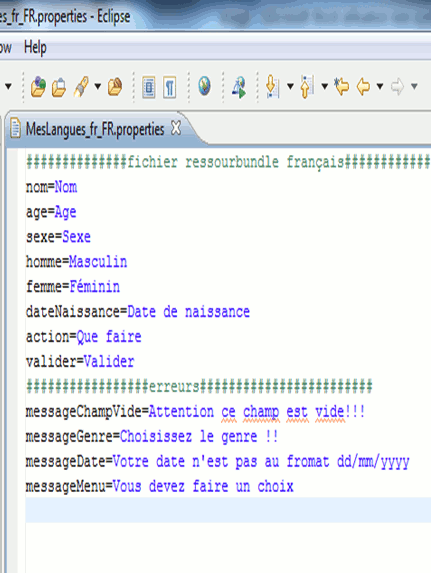
Après avoir défini les clés et les valeurs nous devons enregistrer les
fichiers dans un dossier source et configurer le faces-config.xml pour les utiliser.
Les tests seront effectués en modifiant les préférences du navigateur
au niveau des langues.
Dans notre tutoriel notre application sera bilingue, parlant le français
et l’anglais. Nous créerons deux RessourceBundle
(MesLangues_fr_FR.properties et MesLangues_en_GB.properties)
, un dossier source ressources et un package nommé langue qui contiendra les RessourceBundle.
II- 1.2.7.1 Configuration d’un RessourceBundle
Extrait du
fichier faces-config.xml
<application>
<locale-config>
<default-locale>fr_FR</default-locale>
<supported-locale>en_GB</supported-locale>
</locale-config>
<resource-bundle>
<base-name>langue.MesLangues</base-name>
<var>varLangue</var>
</resource-bundle>
</application>
Illustration de la configuration
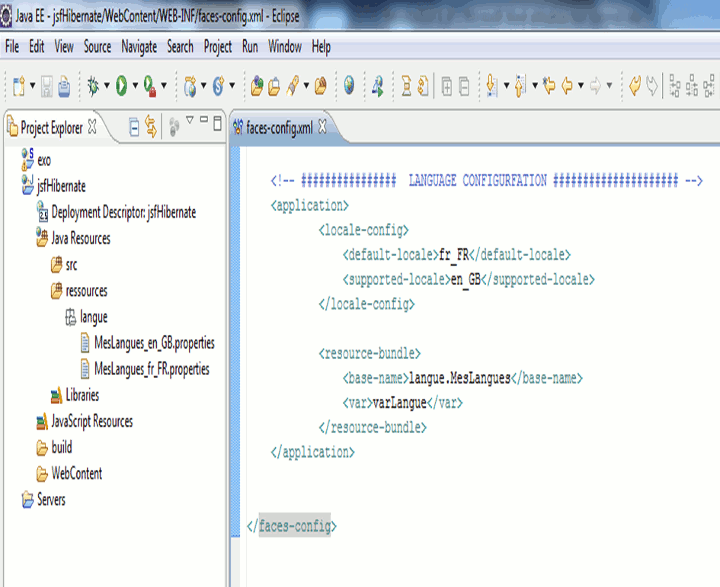
Petite explication :
Toute la configuration doit être insérée dans l’élément <application>.
La langue par défaut est le français d’où
l’utilisation de fr_FR dans
l’élément <default-locale>, la langue supportée est l’anglais d’où le en_GB. L’élément <base-name> désigne l’emplacement de la resource, vous remarquerez
que seul le nom de famille est utilisé(MesLangues), l’élément <var> permet de définir une sorte de variable donnant accès
aux clés des fichiers représentant les RessourceBundle.
Extrait de code du formulaire modifié
…………………………………..
…………………………………..
<!- - ENTRER VOTRE Age -->
<h:outputText value="#{varLangue.nom} : "></h:outputText>
<h:inputText id="idAge"
value="#{personneDTO.age}" binding="#{ageYearVailidator.age}">
<f:converter converterId="ageConverter"/>
</h:inputText>
………………………………….
…………………………………
<!- - ENTRER VOTRE DATE DE
NAISSANCE -->
<h:outputText value="#{varLangue.dateNaissance} : "></h:outputText>
<h:inputText id="idBirthDay"
value="#{personneDTO.dateDeNaissance}"
converterMessage="#{varlangue.messageDate}" validator="#{ageYearVailidator.compareAgeAnnee}">
<f:convertDateTime type="date"
dateStyle="short"/>
</h:inputText>
nous remarquons que l’accès
au clés se fait, par la ‘’variable’’ « varLangue »
définie dans le fichier faces-config.xml, via la syntaxe #{varLangue.Clé}. Ainsi l’affichage des
messages sera automatique, et les langues seront modifiées automatiquement
selon la configuration dans les préférences
de langue dans votre navigateur.
III-Couplage avec Hibernate
III-1.0
Hibernate qu’est à dire ?
Est un
Framework permettant le mapping objet relationnel, les données enregistrées dans une base donnée
relationnelle sont donc considérées comme des objets, il crée une abstraction entre les couches
métiers et les couches de persistance de
données. Les accès aux informations sont exposés aux autres couches comme des
services.
III-1.1 Entrée en matière
III-1.1.1 Installation
d’Hibernate
- Téléchargez
l’archive du module principal (Hibernate
core) à l’adresse suivant :
http://sourceforge.net/projects/hibernate/files/hibernate3/
Nous avons
pour notre tutoriel téléchargé l’archive ci-après : hibernate-distribution-3.5.0-CR-2-dist.
Récupérez
après avoir décompressé l’archive les
librairies suivantes :
hibernate3.jar, slf4j-log4j12.jar, log4j-1.2.15.jar,
et tous les ‘’.jar ‘’ contenus
dans le sous-dossier /lib/required.
Par ailleurs nous aurons aussi besoin de la librairie jpa-api-2.0-cr-1.jar se trouvant à cette adresse :
http://repository.jboss.org/maven2/org/hibernate/java-persistence/jpa-api/2.0-cr-1/
Toutes les
librairies doivent être placées dans le répertoire /WEB-INF/lib de notre projet
- Pour le confort
du travail dans éclipse (pour la version
galiléo SR2) nous aurons aussi
besoin de Hibernate Tools, l’archive
est téléchargeable à l’adresse suivante:
http://www.jboss.org/tools/download/stable/3_1_GA.html
Nous avons
pour notre tutoriel téléchargé l’archive ci-après : HibernateTools-3.3.1.v201006011046R-H111-GA
Cette
archive contient deux sous-dossiers (plugins
et features), leur contenu doit être
placé respectivement dans les sous-dossiers
identiques se trouvant dans l’installation de l’atelier d’éclipse.
III-1.1.2 Configuration d’Hibernate
Nous
considérons qu’un serveur de base de données a
déjà été installée, qu’une
base
de données y a été créée (BasePersonne)
, qu’une table de y a été insérée (Personne), et qu’un compte(ComptePersonne) de mot de passe(ComptePersonne) a aussi été créé avec
tous les droits sur la base de données(BasePersonne).
Nous avons fait
usage pour notre tutoriel de MYSQL Server 5.0.67. Par ailleurs
la connexion entre Hibernate et MySQL
nécessitera un connecteur (MySQL
Connector/J), aussi l’archive suivante
(mysql-connector-java-5.1.13-bin.jar) a été complétée dans répertoire /WEB-INF/lib de notre projet. Les
archives de téléchargement sont disponibles à l’adresse http://dev.mysql.com/downloads.
- Créez un
package dans le dossier source resources,
nommé le configHibernate
- Faites un clic droit de souris sur le
package créé et allez dans File-->New-->Other-->Hibernate-->Choisissez Hibernate Configuration File(cfg.xml)-->puis cliquer sur Nextàlaisser le nom par défaut et cliquez
sur Next.
Vous aurez l’image suivante
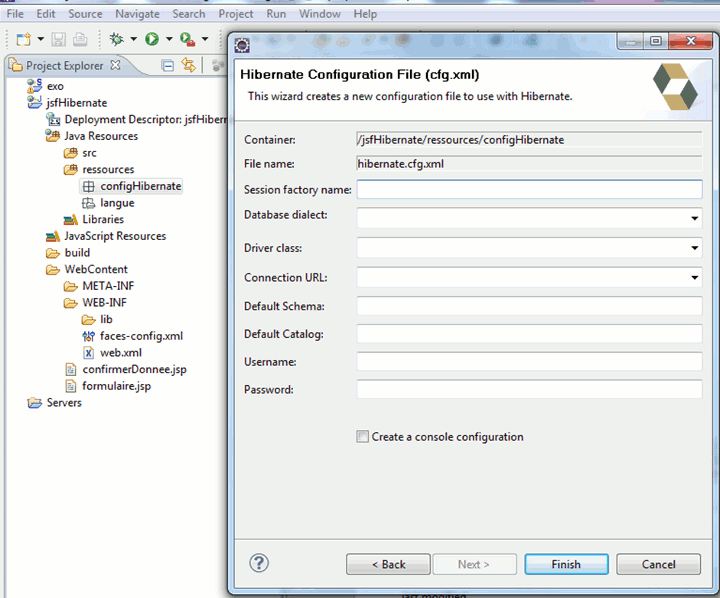
Remplissez-le
comme suit
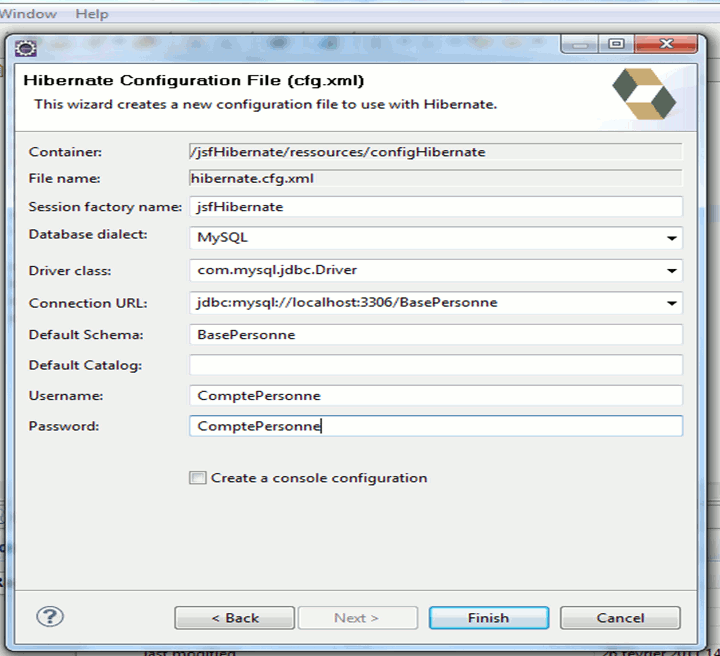
Puis cliquez
sur finish
III-1.1.3 Utilisation d’Hibernate
Pour
utiliser Hibernate nous devons mapper
notre classe PersonneDTO avec la
table Personne de la base de données BasePersonne via les annotations de la
JPA (Java Persistence API) et le
fichier de configuration d’Hibernate ci-dessus créé.
La
matérialisation dans le fichier de configuration se fait par l’ajout de
l’élément <mapping/>, comme
suit <mapping class= ‘’model.personne.PersonneDTO’’/>
Le code de
la classe est téléchargeable sur mon site.
IV-Structure logique, diagramme de
séquence et cas d’utilisation de l’application
Structure logique
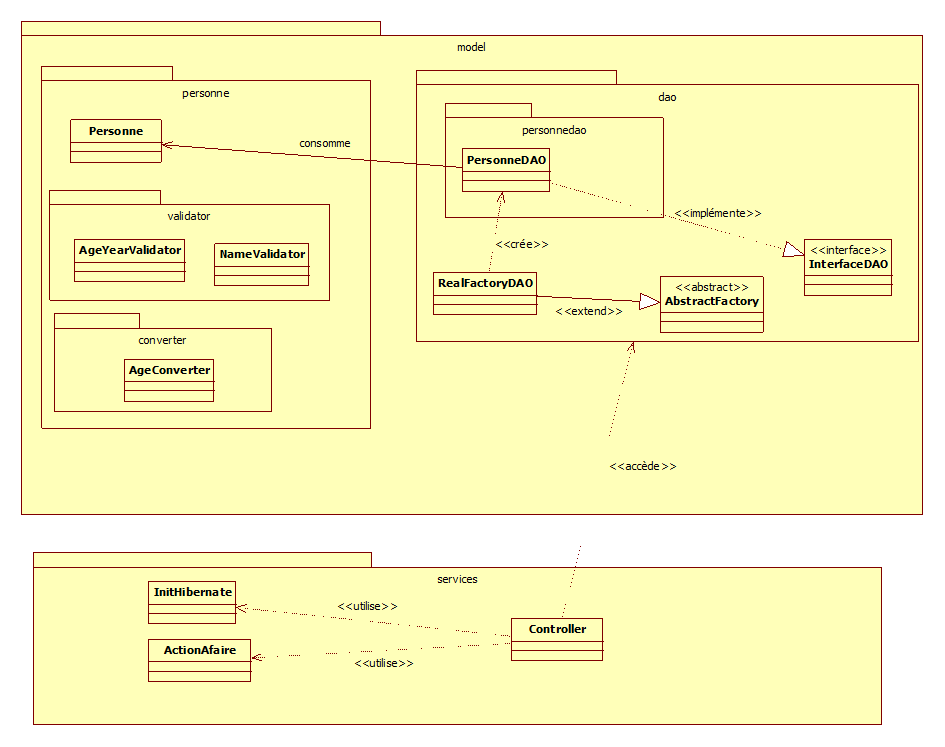
Diagramme de séquence
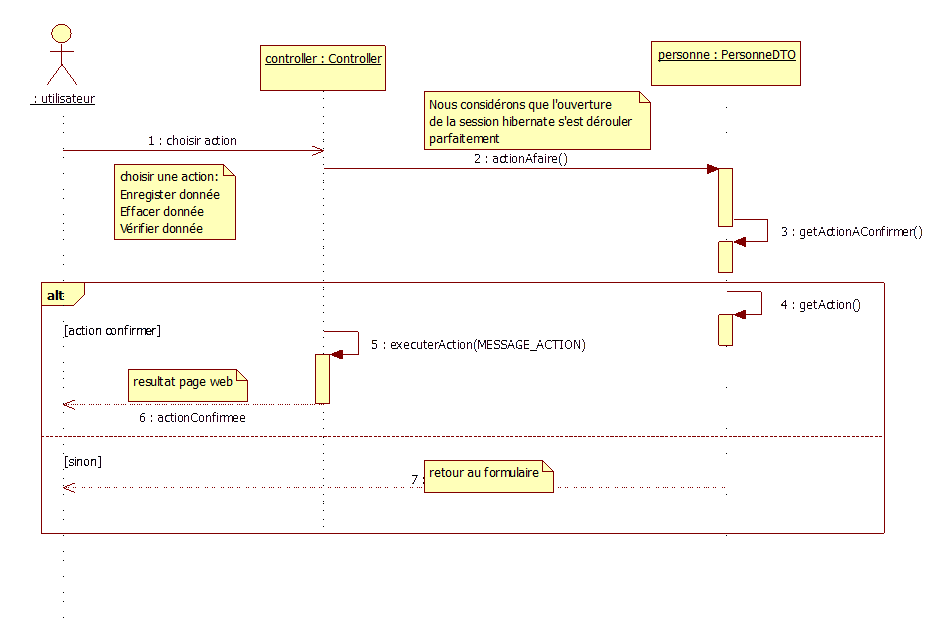
Cas d’utilisation